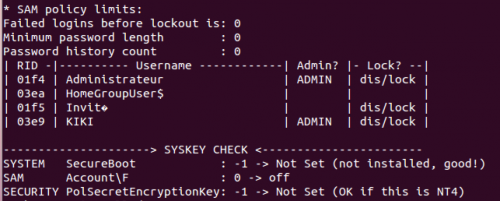Ceci est une ancienne révision du document !
Comment réinitialiser votre mode de passe Windows ?
L'utilitaire chntpw (pour change NT *p*ass*w*ord) permet de supprimer ou de réinitialiser le mot de passe Windows XP/Vista/Seven d'un compte local. Le programme modifie le fichier de registre SAM. Il n'est pas nécessaire de connaître le mot de passe antérieur.
Pré-requis
- Disposer physiquement de l'ordinateur sur lequel vous souhaitez réinitialiser le mot de passe Windows.
- Disposer d'une connexion à Internet configurée et activée.
- Savoir utiliser le terminal.
Lancer une session Ubuntu en live
Si vous êtes bien installé, commençons les festivités en insérant le live-cd ou le live-usb Ubuntu. Puis redémarrez votre ordinateur en amorçant le démarrage de l'ordinateur sur le CD ou la clef USB. Si vous ne savez pas amorcer ("booter" en langage commun) sur un CD ou une clef USB, je vous invite à lire la documentation sur l'odre d'amorçage du bios.
Lorsque vous êtes sur l'écran de démarrage du Live-CD, choisissez "français" dans le menu des langues, puis cliquez sur le bouton "Essayer Ubuntu".
Installation de chntpw
Nous allons indiquer à apt qu'il lui faut utiliser les dépôts universe. Pour cela, éditez le fichiers de configuration /etc/apt/sources.list :
sudo nano /etc/apt/sources.list
Ajoutez en fin de chaque ligne "universe" pour obtenir ceci :
# /etc/apt/sources.list deb http://archive.ubuntu.com/ubuntu/ precise main restricted universe deb http://security.ubuntu.com/ubuntu/ precise-security main restricted universe deb http://archive.ubuntu.com/ubuntu/ precise-update main restricted universe
Puis refermez le document en enregistrant (CTRL+X) et tapez les commande de mise à jour des paquets et d'installation de chntpw :
apt-get update sudo apt-get install chntpw
Monter la partition Windows
Avant de lancer chntpw, il vous faut monter la partition contenant le dossier "Windows". Pour cela, il existe 2 solutions :
- La solution la plus simple/rapide consiste à ouvrir l'explorateur de fichier (par exemple nautilus) et de cliquez sur la partition Windows pour qu'elle se monte automatiquement.
- La seconde solution est d'utiliser ntfs-3g qui se chargera de monter la partition Windows.
Veuillez adapter le chemin "sda1" par celui de votre partition, voir la commande fdisk -l ) :
ntfs-3g /dev/sda1 /media/partition_windows
Utilisation de chntpw
Depuis le terminal, nous allons nous placer dans le dossier du fichier SAM :
cd /media/partition_windows/WINDOWS/System32/config
Veuillez adapter "/partition_windows/" en fonction du nom de la partition Windows montée.
Pour lancer une première vue des utilisateurs connus de SAM utilisez la commande:
sudo chntpw SAM
Pour accéder aux options de modification du mot de passe Windows tappez:
sudo chntpw -u mon_login SAM
Plusieurs options numérotées de 1 à 4 s'offrent à vous :
- : Effacer le mot de passe de l'utilisateur
- : Réinitialiser le mot de passe de l'utilisateur
- : Mettre l'utilisateur Administrateur
- : Débloquer la session de l'utilisateur
Il ne vous reste plus qu'à indiquer le numéro de l'option et de valider l'action, puis de revalider votre choix en inscrivant "yes" et valider. Je vous recommande l'option 4 "débloquer la session de l'utilisateur", si dans la ligne de l'option vous voyez inscrit [probably locked now]
Conclusion
Voila, vous savez maintenant supprimer/changer un mot de passe Windows local ou mettre l'utilisateur Administrateur local. En espérant que ce tutoriel vous aura dépanné et économisé une réinstallation ![]()
Problèmes connus
- Pensez à fermer proprement votre session Windows, sinon vous aurez des problèmes d'accès à la partition Windows.
- chntpw opère uniquement sur les comptes locaux